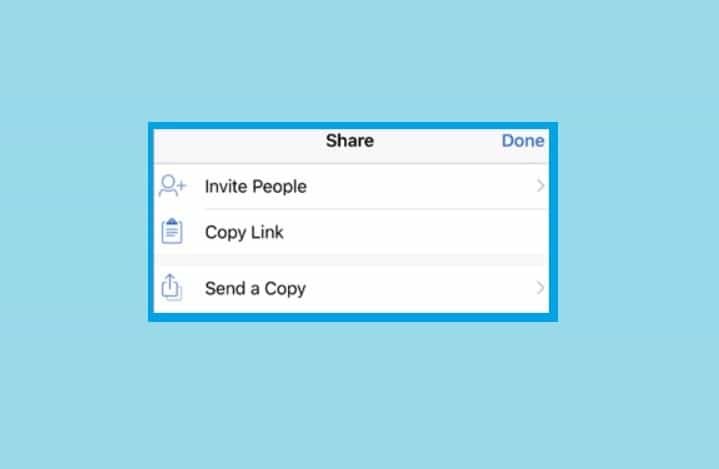هذه العملية مهمة في تحديث Microsoft Office Suite
- تعد عملية ose.exe إحدى العمليات الآمنة التي تخدم غرضًا محددًا على جهاز الكمبيوتر الذي يعمل بنظام Windows.
- هذه العملية ليست كثيفة الاستخدام للموارد وتسجل القليل من استخدام وحدة المعالجة المركزية والذاكرة.
- هناك طريقة سريعة لإصلاح المشكلات المتعلقة بـ ose.exe وهي تحديث جهاز الكمبيوتر الخاص بك.

Xالتثبيت عن طريق النقر فوق ملف التنزيل
- قم بتنزيل Restoro PC Repair Tool التي تأتي مع التقنيات الحاصلة على براءة اختراع (براءة اختراع متاحة هنا).
- انقر ابدأ المسح للعثور على مشكلات Windows التي قد تتسبب في حدوث مشكلات بجهاز الكمبيوتر.
- انقر إصلاح الكل لإصلاح المشكلات التي تؤثر على أمان الكمبيوتر وأدائه.
- تم تنزيل Restoro بواسطة 0 القراء هذا الشهر.
هناك العديد من العمليات التي نادرًا ما تتم رؤيتها و
الخدمات على جهاز كمبيوتر يعمل بنظام Windows، و ose.exe واحد منهم. في حين أن هذه العملية مرتبطة بالنظام ، لا يزال بعض المستخدمين قلقين بشأن استخدامها.إذا كنت تتساءل أيضًا عن فائدة هذه العملية ، فإن هذا الدليل يحتوي على جميع المعلومات التي تحتاجها والمزيد.
ما هي بيئة نظام التشغيل exe المستخدمة؟

تعد عملية ose.exe جزءًا من Microsoft Office Suite. يساعد أثناء تثبيت وتحديث تطبيقات Microsoft Office.
من المهم جدًا التشغيل السلس وتحديث تطبيقات Office. ومع ذلك ، فهي ليست عملية نظام مهمة ويمكن إنهاؤها إذا لم تكن بحاجة إلى التطبيق ذي الصلة.
هل يعد ose.exe فيروسًا؟
Ose.exe آمن تمامًا ، ولا يعتبر ضارًا بأي شكل من الأشكال. لا يسبب أي ضرر لجهاز الكمبيوتر الخاص بك ما لم يكن هناك فيروس يتنكر على أنه العملية.
في الأصل ، يجب أن يكون ملف ose.exe موجودًا في المسار أدناه على جهاز الكمبيوتر الخاص بك: C: \ Program Files \ Common Files \ Microsoft Shared \ Source Engine
إذا تم العثور عليه في مكان آخر ، فقد يكون فيروسًا ، وتحتاج إلى ذلك إجراء فحص للبرامج الضارة لكى تتأكد.
ومن السمات المهمة الأخرى لهذه العملية أنها لا تتطلب موارد كثيرة. لا تستهلك وحدة المعالجة المركزية الخاصة بك وتستهلك مساحة صغيرة.
لذلك ، إذا وجدت العملية تستخدم موارد زائدة ، فقد يكون فيروسًا أو نوعًا ما من المشكلات به.
- ما هو Scrobj.dll وكيفية إصلاحه إذا كان مفقودًا
- Bcryptprimitives.dll: ما هو وكيفية إصلاح أخطاءه
- 0x800f0841 خطأ في تحديث Windows: كيفية إصلاحه
هل يمكنني إيقاف أو إلغاء تثبيت ose.exe؟
نظرًا لأن ose.exe ليست عملية نظام حاسمة ، يمكنك إيقافها إذا لم تكن بحاجة إلى Microsoft Office Suite. لإيقاف العملية ، اتبع الخطوات أدناه:
- اضغط على شبابيك مفتاح + X وحدد ملف مدير المهام خيار.

- انقر على خدمات علامة التبويب في الأعلى.
- انقر بزر الماوس الأيمن فوق ملف أوز خدمة.
- أخيرًا ، حدد ملف قف خيار.

نصيحة الخبراء:
برعاية
يصعب معالجة بعض مشكلات الكمبيوتر ، خاصةً عندما يتعلق الأمر بملفات النظام المفقودة أو التالفة ومستودعات Windows.
تأكد من استخدام أداة مخصصة ، مثل فورتكت، والتي ستقوم بمسح واستبدال الملفات المعطلة بإصداراتها الحديثة من مستودعها.
باستخدام هذا ، ستتمكن من إيقاف العملية مؤقتًا. ولكن إذا كنت بحاجة إلى إزالته تمامًا ، فاتبع الخطوات أدناه لإزالة مجموعة Microsoft Office:
- اضغط على شبابيك مفتاح + ص، يكتب appwiz.cpl، وانقر نعم.

- انقر بزر الماوس الأيمن فوق مجموعة Office الخاصة بك وحدد الغاء التثبيت.
- أخيرًا ، اتبع التعليمات التي تظهر على الشاشة لإكمال عملية الإزالة.
يمكنك الآن أن تطمئن إلى أنك تخلصت من العملية مع إزالة Microsoft Office Suite.
كيفية إصلاح أخطاء ose.exe الشائعة
1. قم بتحديث جهاز الكمبيوتر الخاص بك
- اضغط على شبابيك مفتاح + أنا واختر تحديث ويندوز في الجزء الأيمن.
- انقر على تحقق من وجود تحديثات زر في الجزء الأيمن.

- أخيرًا ، قم بتنزيل وتثبيت جميع التحديثات المتاحة ، بما في ذلك الاختيارية.
تركز عملية ose.exe بشكل رئيسي على مساعدة عملية تحديث Microsoft Office Suite. لذلك ، للحفاظ على وظيفتها ، تحتاج إلى التأكد من تحديث جهاز الكمبيوتر الخاص بك.
2. قم بإجراء فحص للبرامج الضارة
- اضغط على شبابيك نوع المفتاح فايروس، وحدد ملف الحماية من الفيروسات والتهديدات خيار.

- يختار اختيارات المسح.

- أخيرًا ، اختر ملف مسح كامل الخيار وانقر فوق إفحص الآن زر.

يمكن للفيروسات العبث بجهاز الكمبيوتر الخاص بك عن طريق التنكر على أنها عملية ose.exe. قد تلاحظ أن العملية تقع في موقع مختلف عن الموقع الافتراضي ، أو في بعض الأحيان تتسبب في ارتفاع استخدام وحدة المعالجة المركزية.
في هذه الحالة ، تحتاج إلى إجراء فحص كامل للنظام للقضاء على الفيروس.
لإجراء فحص أعمق ، استخدم برنامج مكافحة فيروسات تابع لجهة خارجية في ESET NOD32. ستزيل هذه الأداة حتى أكثر الفيروسات المخفية وتزيلها قبل أن تتسبب في حدوث مشكلات.
⇒احصل على ESET NOD32
3. قم بإجراء استعادة النظام
- اضغط على شبابيك مفتاح + ص، يكتب rstrui.exe، و اضغط يدخل.

- انقر على التالي زر على الصفحة المنبثقة.

- الآن ، حدد نقطة الاستعادة المفضلة لديك وانقر فوق التالي زر.

- أخيرًا ، انقر فوق ملف ينهي زر واتبع التعليمات التي تظهر على الشاشة لإكمال العملية.

في بعض الأحيان ، قد يكون من الصعب تتبع سبب مشكلة ose.exe. أفضل رهان هنا هو إجراء استعادة النظام إلى نقطة قبل أن تبدأ في مواجهة هذه المشكلة.
بهذا ، يمكننا إنهاء هذا الدليل الشامل حول كل ما تحتاج لمعرفته حول عملية ose.exe. هذه العملية آمنة بشكل عام ولكنها ليست عملية نظام مهمة.
لذلك يمكنك دائمًا تعطيله إذا كنت ترغب في القيام بذلك. إذا كنت تريد أن تعرف عن عملية TextInputHost.exe، راجع دليلنا المفصل.
لا تتردد في مشاركة تجربتك مع هذه العملية معنا في التعليقات أدناه.
هل ما زلت تواجه مشكلات؟
برعاية
إذا لم تحل الاقتراحات المذكورة أعلاه مشكلتك ، فقد يواجه جهاز الكمبيوتر الخاص بك مشكلات أكثر خطورة في نظام التشغيل Windows. نقترح اختيار حل الكل في واحد مثل فورتكت لإصلاح المشاكل بكفاءة. بعد التثبيت ، فقط انقر فوق ملف عرض وإصلاح زر ثم اضغط ابدأ الإصلاح.